パソコンでキャンプ写真をRAW現像していると、隣にいた小4の娘が画像処理に興味を持ちました。お試しで星景写真をお願いすると…摩訶不思議な世界になってしまった!
RAW現像の常識にとらわれず、右脳派が思いのままにパラメータをいじると、まるでインスタグラムのフィルターをかけたように。デジタルネイティブのZ世代、恐るべし。
この記事の目次
RAW現像の下準備
RAW現像はざっくり言うとRAW形式からJPG形式に変換する作業。パソコン操作に不慣れな小学生にお願いするにあたり、未経験者でも手軽に扱えるよう環境を整えました。
RAWファイル
使用する画像ファイルは、星空と風景を1枚に収めた星景写真。撮影地は茨城県大洗町にある大洗磯前神社。明け方の夜空に横たわる天の川と海に立つ鳥居を撮りました。
撮影時の設定は20mm・f2.0・ISO3200。赤道儀には乗せておらず、星の流れをギリギリ許容できる13秒にしています。レンズ先端にフィルターを付けていたかは記憶なし。
南側の灯台?が強い光を放っており、逆光に弱いレンズだとやや厳しいかも。目の前の太平洋は漁船がいなければ真っ暗。すぐそばにホテルがあるため周囲は明るめです。
Lightroom Classic CC
RAW現像の業界標準、Adobe Photoshop Lightroom Classic CC(以下、Lightroom)。このソフト、慣れるまでは難しく、慣れるとやや物足りなくなる曲者。
自分が真面目に作品化するときは、いくつかのソフトを組み合わせるのですが、今回はあくまでもお試し。Lightroomの現像モジュールのみで仕上げてもらいます。
X-TOUCH MINI

今回のお試しRAW現像のキモ、それがUSBコントローラー「ベリンガー X-TOUCH MINI」。グリグリとダイヤルを回してパソコンを操作する便利アイテムです。
LightroomでRAW現像される方にとってはド定番なアイテムかと。1万円未満で購入できる割にカスタマイズできる内容が多く、使いこなせれば最強のオプション品。
MIDI2LR
| キー | ダイヤル回転 | ダイヤル押下 |
|---|---|---|
| A-1 | 露光量 | 露光量を初期化 |
| A-2 | コントラスト | コントラストを初期化 |
| A-3 | ハイライト | ハイライトを初期化 |
| A-4 | シャドウ | シャドウを初期化 |
| A-5 | テクスチャ | テクスチャを初期化 |
| A-6 | 明瞭度 | 明瞭度を初期化 |
| A-7 | かすみの除去 | かすみの除去を初期化 |
| A-8 | 輝度ノイズ | 輝度ノイズを初期化 |
| B-1 | 色温度 | 色温度を初期化 |
| B-2 | 色かぶり補正 | 色かぶり補正を初期化 |
| B-3 | 白レベル | 白レベルを初期化 |
| B-4 | 黒レベル | 黒レベルを初期化 |
| B-5 | 自然な彩度 | 自然な彩度を初期化 |
| B-6 | 彩度 | 彩度を初期化 |
| B-7 | シャープネス | シャープネスを初期化 |
| B-8 | カラーノイズ | カラーノイズを初期化 |
MIDI2LRはLightroomにX-TOUCH MINIを認識されるプラグイン。ありがたいことにフリーで公開されており、ネット上にカスタマイズ事例が多数載っています。
自分は星景写真のRAW現像時のみUSBコントローラーを使うため、色に関する設定の優先度が低く、星景写真に特化した(やや偏った)キー設定にしてあります。
Z世代のRAW現像
準備が整ったら早速グリグリいじってもらいました。所要時間は約10分、しばらく目を離していたため履歴からしか推測できませんが、あれこれ試していたようです。
右脳派女子が触ったパラメータ
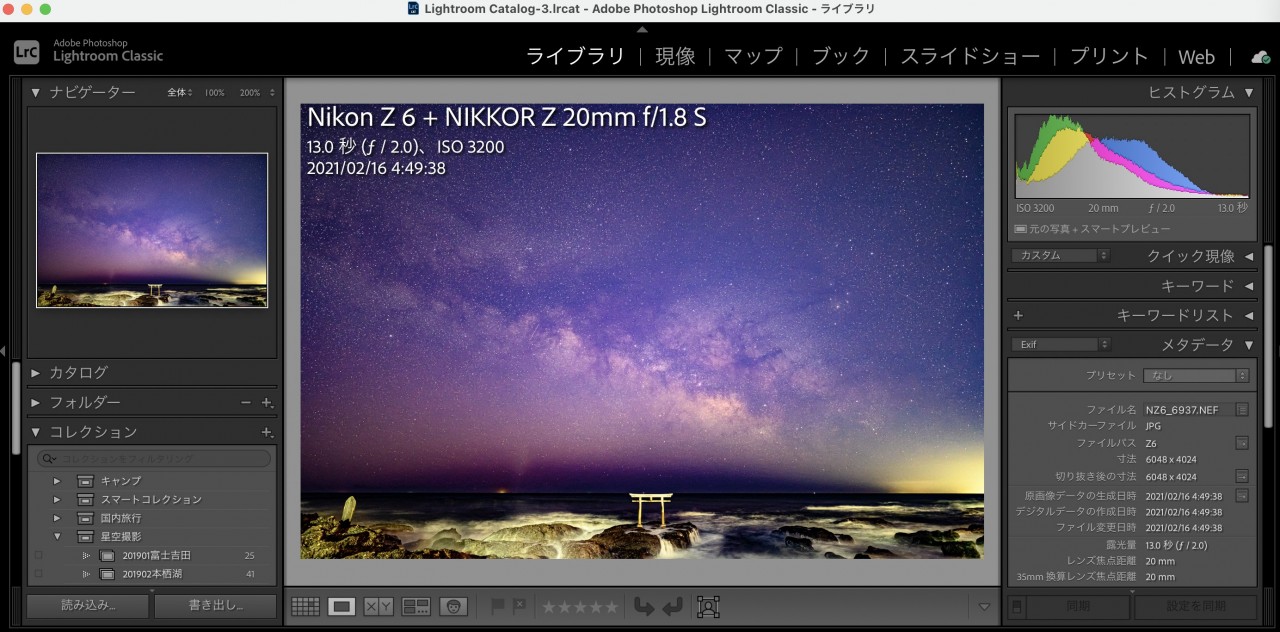
- 色温度:6638
- 色かぶり補正:-11
- 露光量:+1.14
- コントラスト:変更なし
- ハイライト:-100
- シャドウ:+100
- 白レベル:変更なし
- 黒レベル:+23
- テクスチャ:+100
- 明瞭度:+100
- かすみの除去:+100
- 自然な彩度:変更なし
- 彩度:+17
- シャープネス:変更なし
- 輝度ノイズ軽減:60
- カラーノイズ軽減:100
細かな数値やRAW現像における定説なんて、ダイヤルをグリグリするだけなのでガン無視ですね。どちらかというと左脳派の自分には、100年経っても無理ゲーかも。
各ダイヤルの効果をわかりやすく
| キー | パラメータ | 右にまわすと |
|---|---|---|
| A-1 | 露光量 | 全体的に明るくなるよ |
| A-2 | コントラスト | 濃いところと薄いところがハッキリするよ |
| A-3 | ハイライト | たぶん触ってもあんまりわからんよ |
| A-4 | シャドウ | 鳥居あたりの景色が明るくなるよ |
| A-5 | テクスチャ | 細かい星の数が増えるよ |
| A-6 | 明瞭度 | 天の川が濃くなるよ |
| A-7 | かすみの除去 | モヤモヤしているのがスッキリするよ |
| A-8 | 輝度ノイズ | ザラザラが減るけど小さな星も減るよ |
| B-1 | 色温度 | 黄色っぽくなるよ(逆まわしは青っぽく) |
| B-2 | 色かぶり補正 | 紫っぽくなるよ(逆まわしは緑っぽく) |
| B-3 | 白レベル | 太陽拳みたいに真っ白になるよ |
| B-4 | 黒レベル | たぶん触ってもあんまりわからんよ |
| B-5 | 自然な彩度 | 色が濃くなるけどあんまり使わんかな |
| B-6 | 彩度 | もっと色が濃くなってギラギラするよ |
| B-7 | シャープネス | たぶん触ってもあんまりわからんよ |
| B-8 | カラーノイズ | たぶん触ってもあんまりわからんよ |
どのダイヤルを回すとどんな変化が起きるかくらいは伝えておこうと、小学生でもわかる程度の説明をしたのが上記表。微妙に合っているような、間違っているような?
ダイヤルを押すと調整前に戻るのと、Lightroomは何度でも調整をやり直せるのが良い感じですね。セオリーなど気にせず、思いのままに変化を楽しめたようです。
頭の固い左脳派の私が感じたこと


一言で言うと「おまえ無茶しやがって…」というのが率直な感想。そんなに激しくパラメータをいじると画像がぶっ壊れるはず。にしては意外と気にならないような気も。
経験則的に「かすみの除去」と「明瞭度」は+30以上にすると画像が荒れまくるのですが、ブログに載せるサイズだと意外と+100でも気にならないんですね…
他の画像にも同じ設定を適用してみた
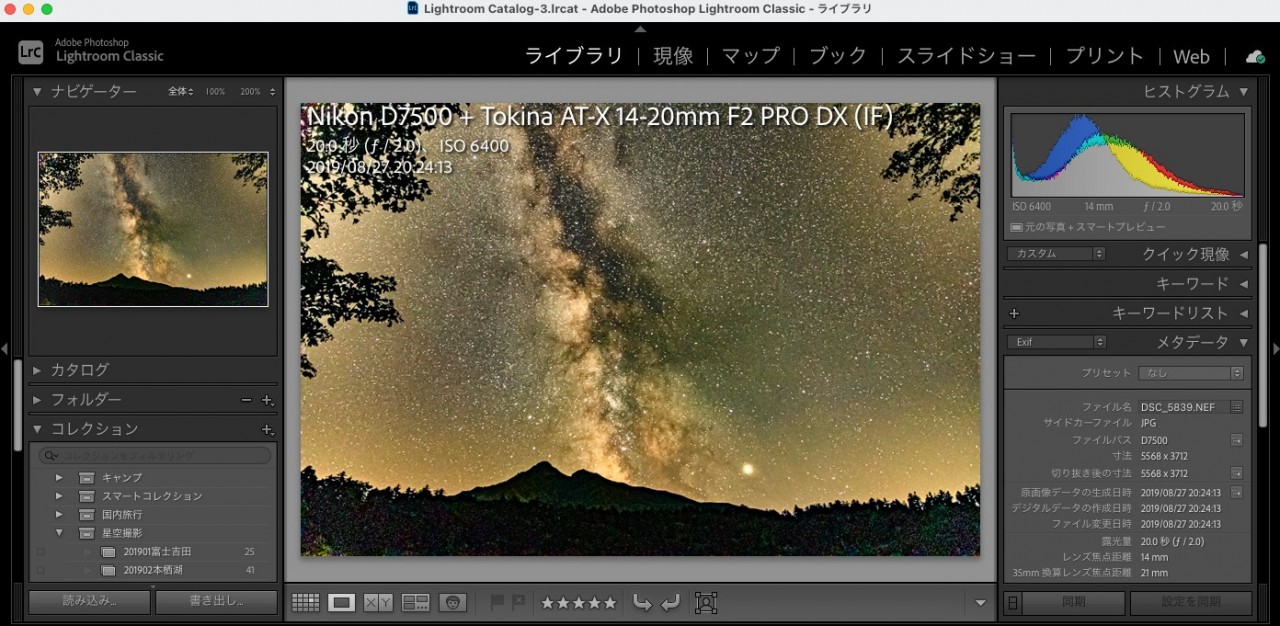
Lightroomの強みは、とある画像にかけたパラメータを他の画像にも適用できること。APS-C一眼レフ時代に北海道で撮った星景写真にそのまま適用してみました。
前景の利尻富士と姫沼周辺は盛大にノイズが出てしまいましたが、ブログサイズだと意外と見れなくもないような。色味の違いはさておき、天の川の濃さがやばい…
勉強になったのはパラメータをいじったあとのヒストグラム。意外とハイライトからシャドウまで広がりがあって、それが見映えに繋がっているのかもしれませんね。
まとめ
デジタルネイティブのZ世代にLightroomでのRAW現像を体験してもらい、ネイチャーフォトではなくアートで表現する感性について、色々と勉強になりました。
ある程度の鉄則はあっても、ホントRAW現像は奥が深いですね。直感で操作できるX-TOUCH MINIは少ない投資で済み、大人も子供も楽しめてイチオシです。